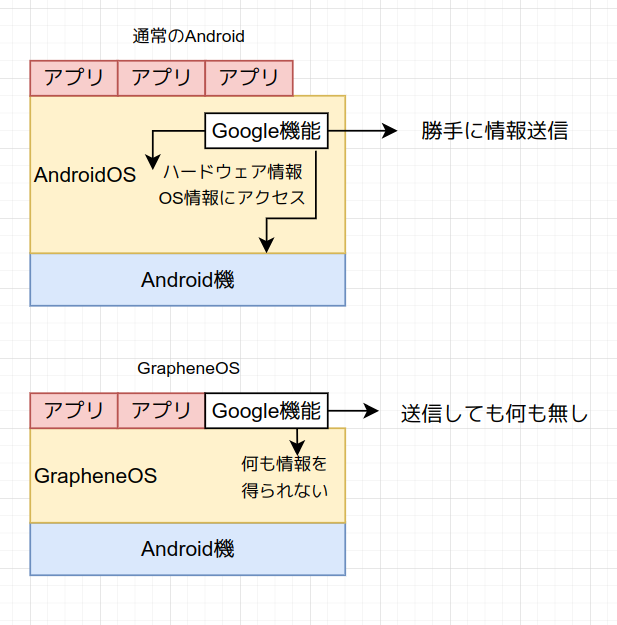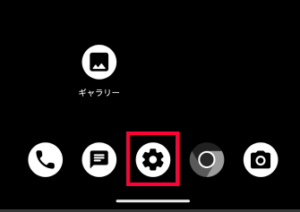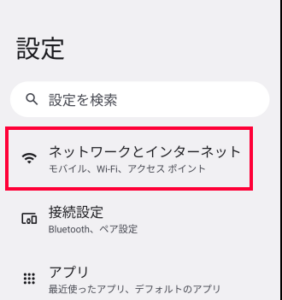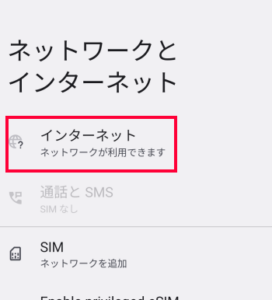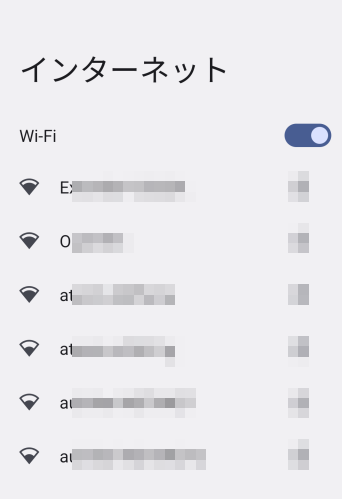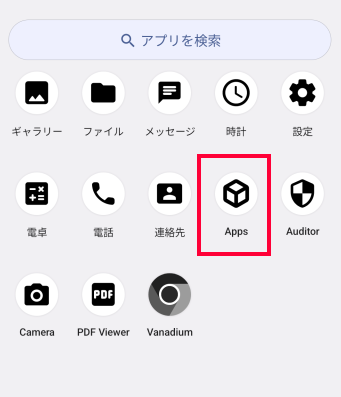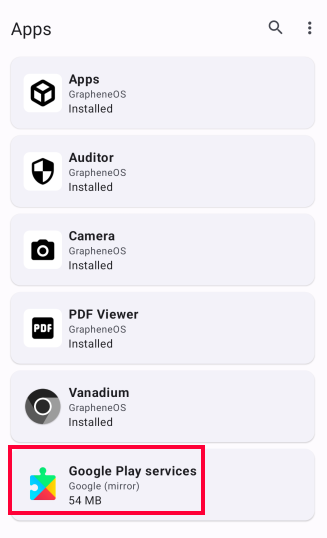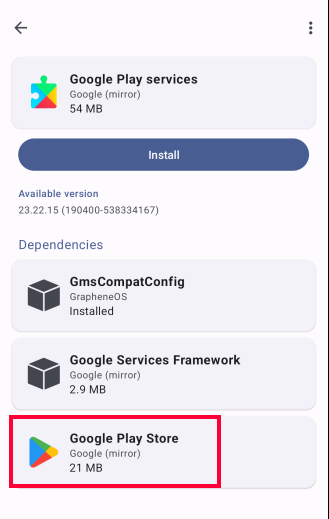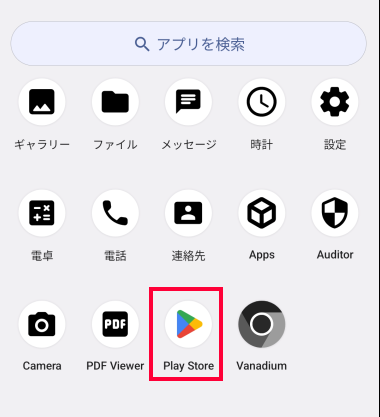ノーシープフォン購入の方には、詳細なリリースノートを付けていますが、詳細過ぎて初心者には敷居が高いようです。
ここでは、ノーシープフォン(GrapheneOS)の最も簡単な使い方を説明します。
読むのが面倒な方はGoogle機能のインストール方法から読んでください。
iPhone/Androidとノーシープフォンの主な違い
iPhone/Androidにおいては、あらゆる情報が根こそぎApple/Googleに取得されています。特に恐ろしいのは、スマフォの固有番号、SIMの固有番号、Apple/Googleのログインアカウント、24時間365日取得される位置情報です。iPhoneの場合には、電源OFFしても充電のある限り取得されています。
その他、どんなアプリをインストールしているか、そのアプリをどの程度使ったか、アプリ画面のどのあたりをタップしたかなどが取得されます。
さらには、音声情報をこちらに断りもなく取得している疑いがあります。検索もしていないのに、友人と口頭で会話したことが、YouTubeのおすすめに上がってきたなどという経験は多くの人にあることでしょう。
一般のスマートフォンは現代最高のスパイ装置、ストーキング装置と言っても過言ではありません。「IT専門家」なるものは、このことを知っていながら、何の警告もしないのです、一方では、「あれこれのアプリが危険、このシステムが危険」と警告するにも関わらずです。その理由は容易に想像可能です。こういった「専門家」の偽善というのは、マイクロソフトがパソコン界に君臨していた当時からあったものです。
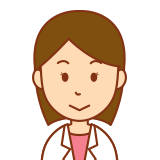
現代のスマートフォンは、間違いなく現代最高の大衆スパイ装置です。Apple/Googleは実際に、大衆に対するスパイ行為・ストーキング行為を行っています。「IT専門家」は口をつぐんでいます。
ノーシープフォン(GrapheneOS及び他のカスタムROM)では、これらの行為は一切できません。AppleやGoogleの「秘密のコード」は、出荷時には一切入っていないからです。
ただし、あくまでも出荷時には、という条件になります(GPプロファイルという例外もありますが、今のところは気にしないでください)。

出荷時のノーシープフォンには、Googleのスパイ機能は(もちろんAppleのスパイ機能も)一切含まれていません。ですから、これらに監視される心配は一切ありません。
Google機能を入れてしまう
しかし、Google機能は必要です。Googleのスパイ機能の無いノーシープフォンに、なぜGoogle機能を入れてしまうのかと言えば、これが無いと不便だからです。現代のAndroid用アプリでは、Google機能が無いと動作しないものが多いのです。
例えば、自転車貸出アプリの場合、画面に地図を表示し、現在の自分の場所、近くの貸出ステーションの場所、貸出可能数を表示するわけですが、このアプリはGoogleマップ機能を使っているため、Google機能が入っていないと動きません。
以下に画面例を示します。

Google機能が無いと、便利なアプリが動作しません。そのため、初心者の方は、Google機能を入れてしまった方が良いでしょう。徐々にそこから抜け出すことを考えましょう。
一般に販売されているAndroidでは、初めからGoogle機能が組み込まれています。Googleが、あらゆるメーカーのあらゆるスマフォをスパイ可能になる理由はここにあります。
ここで疑問に思われるかもしれません。スパイ機能であるGoogle機能を入れても大丈夫なのかと。この違いは以下になります。
- 一般のAndroidの場合:Google機能がOSの中深くまで侵食しており、そのスマフォのあらゆる情報をいつでも取り放題で、Google本部への報告もし放題。
- ノーシープフォン(GrapheneOS)の場合:Google機能を入れても、「サンドボックス」という箱の中に閉じ込められ、好き勝手にスマフォの情報を取得することはできない。通常のアプリと同様にネット接続なども制限することができる。
下図に示すように、通常のAndroidでは、Google機能がOS内部に深く入り込んでおり、切り離しができません。そして、内部情報を勝手に取得し、勝手に送信しています。GrapheneOSの場合には、この機能の追加・削除が簡単にでき、内部情報にはアクセスさせません。

GrapheneOSにGoogle機能を入れた場合には、一般のAndroidとは異なり、Googleの好き勝手はできません。これが、GrapheneOSの「Sandboxed Google Play」という機能です。Googleを利用しながらも、勝手なことはさせないのです。
Google機能のインストール方法
出荷したばかりのノーシープフォン(GrapheneOS)に、Google機能を入れてみましょう。手順としては簡単です。
- Wifiに接続する
- Google Play Storeインストールボタンを押す
- 数分待つ
これだけです。
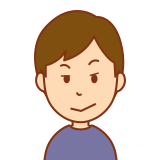
初心者の方は、Google機能をインストールしてしまった方が入門としては楽です。その後で徐々に、「Googleを締め出す方法」を覚えていきましょう。
Wifiに接続する
出荷状態で、SIMも入れてないことを前提としますから、まずWifi接続が必要です。
利用可能なWifiが表示されるので、パスワードを入れて接続します。
Google機能をインストールする
画面を下から上にスワイプして、アプリドロワを出します。Appsをタップします。
このAppsは、GrapheneOSに組み込まれているアプリのコントロールパネルのようなものです。Google機能が用意されてはいるものの、インストールはされていません。これをタップします。
各機能を個別にインストールすることもできますが、あまり意味はありません。Google Play Storeをインストールすれば、すべてインストールされるので、これを選択します。
インストールします。この後、「インストールするか?」といったダイアログが何度か出るので、「インストール」、「更新」などを選択していきます。
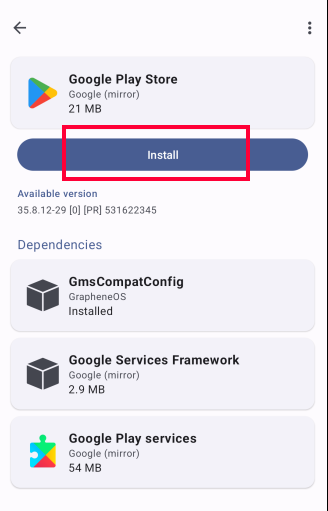
読むのが面倒な方は次にPlay Storeコースに行ってください。
これでごく普通のAndroidとほぼ同じです
Google機能をインストールした後では、ごく普通のAndroidとほぼ同じです。先述したように、普通のAndroidのように四六時中スパイされる心配の無いことが大きな違いです。
ただし、当然ですが、Googleの機能を使うと、その部分はスパイされてしまいます。例えば、
- Google Play Storeを使ってアプリをインストールすると、連中にそれがわかってしまう
- YouTubeアプリを使って動画を見ると、連中にそれがわかってしまう
- Gmailを使えば、当然、どんなやりとりをしているのか見られてしまう
- Google Mapアプリを使えば、そのときには現在位置がわかってしまう(ただし、この場合でも機器固有番号、SIM固有番号などは取得されません。使用中のGoogleアカウントがその場所にいるとわかるだけです)
といったことです。様々なアプリや仕組みを学べば、これを避けることができます。例えば、
- Aurora StoreやF-Droidを使ってアプリをインストールする。
- YouTubeアプリの代わりに、NewPipeというアプリを使って視聴する。
- Gmailアドレスを捨て、別のアドレスを使う。
- Yahoo MapやOrganicMapを使ってナビゲーションする(ただし、Google Mapに比較すれば不便さは否めません)
こういった様々な方策がありますが、一度にこれを学ぶのは大変です。ですから、最初は、ごく普通のやり方で使っていくのが良いでしょう。慣れてきたら徐々に移行していくことです。
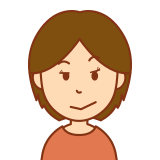
いきなりGoogleを断ち切るのは難しいものです。少しずつ毎日の積み重ねでやめていきましょう。
Play Storeを使うか、Aurora Storeを使うか?
ごく普通のAndroidと同様に、Google Play Storeを使って必要なアプリをインストールすることができます。ただし、ここで少し考えて欲しいのは、以下です。
あなたは、Google製のアプリ、例えば、YouTubeアプリ、Gmailアプリ、Google Mapアプリ等にログインする必要がありますか?それならば、Play Storeコースです。これが最も簡単です。でなければ、Aurora Storeコースです。
※もっとも、Gmailアプリはログインしなければ何の意味もありませんが。
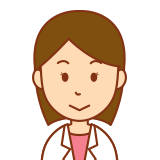
一つでも何らかのGoogleアプリにログインする必要がある場合は、Play Storeコースを選びます。いずれかにログインすれば、すべてのGoogleアプリに自動ログインしてしまうからです。そうでない方は、Aurora Storeコースを選んでください。
Play Storeコース
以下のように、Play Storeができているので、ここから必要なアプリをインストールします。Play StoreはGoogleアカウントでログインしなければ使えません。
また、Play Storeにログインした場合、YouTubeアプリ、Gmailアプリ、Google Mapアプリ等のGoogle製アプリをインストールすると、自動的にそれらのアプリもログイン状態になります。
Play Storeや他のGoogleアプリは、いずれかにログインすれば、すべてに自動的にログインしてしまうのです。これはログインするが、あれにはログインしない、ということはできません。
※一度に大量のアプリをインストールしようとすると、なかなかインストールが進まない場合があります。その場合には、いったんスマフォを再起動してみてください。
読むのが面倒な方は、その他の事項におすすみください。
Aurora Storeコース
出荷時にAurora Storeというアプリストアがインストールされています。Googleのアプリにログインする必要がなければ、こちらを使ってください。
Aurora Storeの場合、匿名(Anonymous)か、あるいはご自身のGoogleアカウントでログインして使うことができます。匿名の場合にインストールが遅い、できない場合には、ご自身のGoogleアカウントでログインします。このストアアプリはGoogle製ではないので、ここにログインしても、Googleアプリにはログインされません。

Aurora Storeを匿名(Anonymous)で使う場合、世界中のAurora Storeユーザが共用しているGoogleアカウントを使うことになり、Google側のレート制限から、非常に遅くなったり、全くアプリインストールができない状況になることがあります。この場合には、やむえません。ご自身のGoogleアカウントを使って、Aurora Storeにログインしてください。
例えば、Aurora StoreからGoogle Mapアプリをインストールした場合、Google Mapアプリにはログインされません。したがって、Google Mapアプリを使っても、Google側は、あなたの現在位置とGoogleアカウントを結びつけることができなくなります。
※一度に大量のアプリをインストールしようとすると、なかなかインストールが進まない場合があります。その場合には、いったんスマフォを再起動してみてください。
特に、Google Mapを使うか、他のマップを使うかについて
Googleへのログイン中にGoogle Mapを使えば、そのログインアカウント(あなた)と現在の場所がGoogle側に知られてしまいます。これを避ける方策としては二通りあります。
- Googleに一切ログインしない(アプリのインストールはAurora Storeを使う)。この場合、Google Mapを使っても、Google側は誰かがどこかにいることはわかりますが、あなたと結びつけることは一切できません。
- Googleにログインする場合(アプリのインストールはPlay Storeが使える)。この場合、可能な限り別のマップを使った方が良いです。例えば、Yahoo Mapなど。
後者の場合ですが、たとえYahoo MapがGoogle機能の中のMap機能を使っていたとしても、GrapheneOSは、現在位置取得のためにGoogleを呼び出さず、独自のシステムを使うため、Google側は位置情報を取得できません。もちろん、あなたと結びつけることもできません。
普通のAndroidとの違い
この状態でほぼ普通のAndroidと何の変わりもなく使うことができますが、ただし、以下の違いがあります(これまでにわかっているもの)。
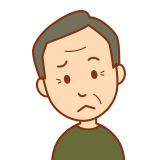
セキュリティを最高度に強化したGrapheneOSでは、当然ですが、「ごく普通のAndroid」とは異なる点があります。
- ごく普通のメーカー製のAndroidでは様々な便利なアプリがインストール済だが、これらは一切インストールされていないため、必要なものはすべて自分でインストールする必要がある。
- 一部アプリに不具合が出る可能性がある。これは、GrapheneOSのメモリ管理が通常より厳しいため、メモリ管理のずさんなアプリが強制終了させられてしまうため。回避方法あり。
- 特に銀行アプリの一部には特別なGoogle認証を必要とするものがあるが、これがGrapheneOSではサポートされておらず、動作しない可能性が高い。
- TYPE-Cから、例えばイヤフォンジャックへの変換アダプタ等の動作に不具合が出る可能性がある。回避方法あり。
- GrapheneOSに追加された特殊な設定がある。例えば、通常のAndroidには、アプリのネットワーク接続を禁止するオプションが無いが、GrapheneOSではこれもコントロールできる。不要であれば無視してよい。
「なんでこんなことになっているのか?」簡単な説明
これまでを読んできて、「なんでこんなことになってるの?」と思った方への説明です。
これもAndroidであること

もともと「Android」というシステムは、オープンソースとして開発されています。ですから、どんなメーカーのどんな機械にも利用料無しで自由に入れることができます。
※オープンソースとは、プログラムの設計図が公開されているという意味です。これによって、世界中の人が、そのプログラムの動作を検証できるため、裏口やスパイ行為の類は実質的に入れられません。
ただし、例えばその機械に、これまでにはなかった新たなチップが搭載されている場合などは、そのチップを動かすためのプログラムを、そのメーカーが作る手間は発生します。
ともあれ、基本的にはいかなるメーカーもAndroidスマフォを勝手に販売することができます。
ところが、ある機械にAndroidを入れ、その上から「Google機能」を被せるように入れてあげないと、ユーザの求める製品にはなりません。このGoogle機能を使うアプリが多すぎるからです。
これを良いことに、Googleは、この機能の中にスパイ機能を仕込んでいるわけです。そして、通常はGoogle機能を入れると、Androidシステムの中に深く侵入してしまうため、後から取り外すことができないのです。例えば、X社のYというスマフォを買ってきて、そこからGoogle機能だけを排除しようとしてもできません。
その一方で、GrapheneOSのような「カスタムROM」は、基本的にはオープンソースのAndroidシステムのみが入っています。もちろん、各カスタムROMでは、それぞれの改良を施してはいますが、基本は同じです。
しかし、その上でGoogle機能をどう実現するかが問題になります。これが無いと、多くのアプリが動かなくなります。かといって、通常のAndroidと同じようなやり方だと、Googleにスパイされ放題です。この問題の解決には二通りあります。
- GrapheneOSの方式(Sandboxed Google Play):本物のGoogle機能を入れてしまうが、好き勝手ができないよう「サンドボックス」に閉じ込めてしまう。
- GrapheneOS以外の方式(microG):Google機能の「フリ」をするニセのプログラムを一から作ってしまう。しかし、Google機能は、あまりに大きな仕様なので、現時点ですべての機能は実現できていない。
ともあれ、GrapheneOSもそれ以外も、Google機能があろうとなかろうと、AndroidはAndroidです。そのままでもAndroidとして使えるのです。

ざっくり言えば、Androidはオープンソースなので、誰でも自由に使うことができ、これを機械に入れさえすれば、普通にAndroidスマフォになります。その上でGoogle機能の実現方法が問題になるのです。これが無いと、一般ユーザからは「使えない」と文句が出てしまいます。
機種を選ぶこと
GrapheneOSは、現在のところGoogle Pixelにしか対応していませんが、開発者によれば、主には「ハードウェアでのセキュリティサポートレベルが他社とは全く異なる」からとのことです。
また、世の中にはあまたのAndroid機器がありますが、その中には、「OEMロック解除」のできない機種も多いのです。これができないと、最初から入っているAndroid(ストックROM)以外のOSは入れられません。代表的なものはHuaweiやAmazonのKindle Fire HDなどがあります。格安な機種ですが、これらには別のOSが入らないため利用できないのです。
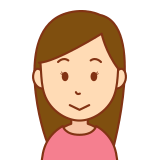
スマフォにはあまたありますが、まず第一に、OEMロック解除ができないスマフォは、中身を入れ替えられません。別OSが入らないのです。その上で、可能な機種の中で、どの機種がセキュリティ的に優れたハードウェアを持つかという話になります。
その他の事項
GPプロファイルを削除してください。本記事の通りにスマフォを使う方には、出荷時に設定されているGPプロファイルは不要になります。
設定>システム>複数ユーザー>GPを選択して、「ユーザーの削除」を行います。削除しても、必要になった時にはいつでも作成できます(リリースノートで説明しています※)。
日常的に行うこととしては、以下です。
- アプリの更新:Play Store、Aurora Storeのいずれにも更新操作があります。アプリが更新された場合は、この操作を行ってください。
- GrapheneOS自体の更新:GrapheneOSは特にセキュリティに注意して作成されているOSです。他のどのAndroidよりも更新が素早く行われます。更新は自動的にダウンロードされるので、後は再起動するだけです。詳細はリリースノートを見てください。
その他、SIMの移行方法などもリリースノートを見てください。
※リリースノートは購入者限定の文書です。